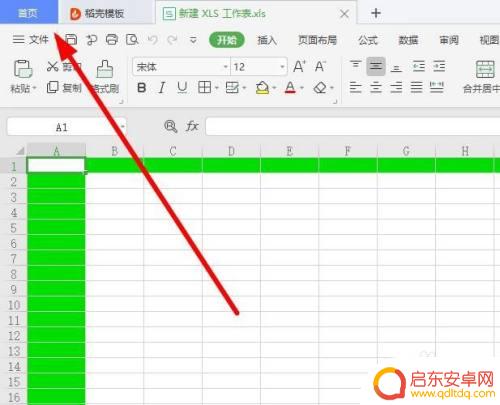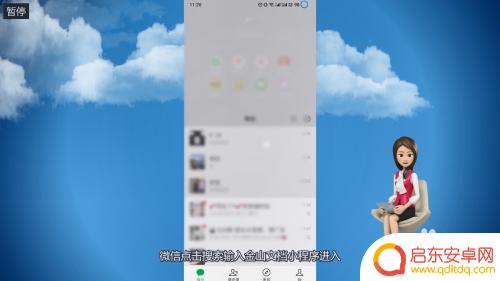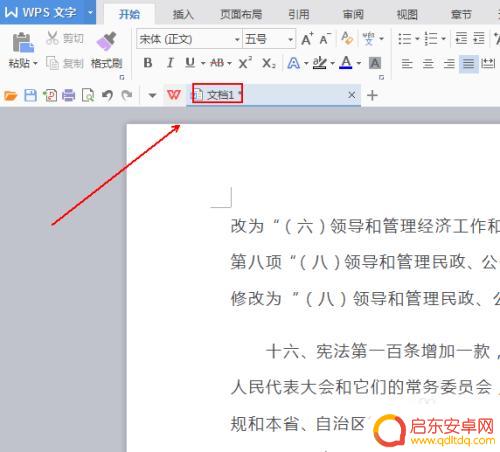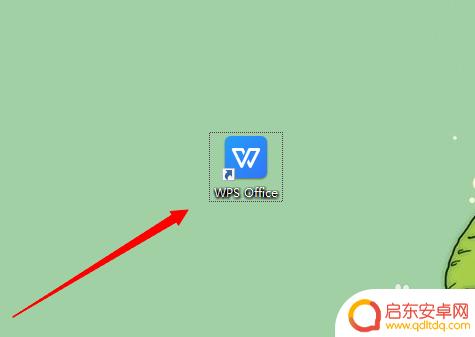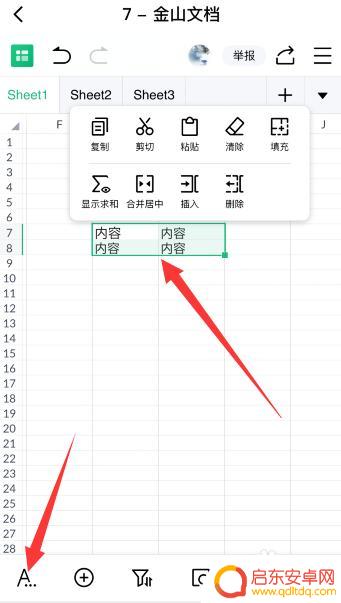金山文档和手机如何同步 WPS手机和电脑同步文档设置方法
随着移动互联网的快速发展,人们在工作和生活中越来越依赖于手机,为了方便用户在不同设备间同步文档,WPS手机和电脑同步文档设置方法应运而生。通过金山文档和手机的同步功能,用户可以随时随地查看、编辑和分享自己的文档,极大地提高了工作效率和便利性。本文将介绍如何利用WPS手机和电脑同步文档设置方法,让您的工作更加高效和便捷。
WPS手机和电脑同步文档设置方法
具体步骤:
1.打开【wps客户端】,选择左上方的【wps菜单】。
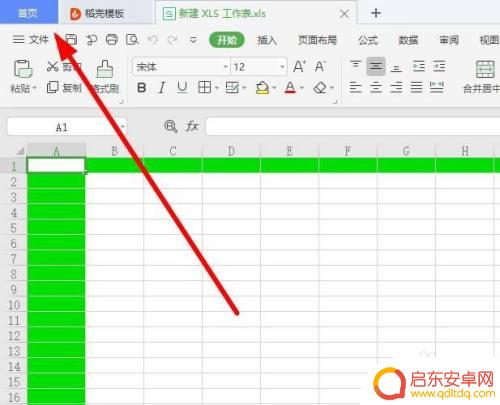
2.进入到客户端的主界面,找到右上方的【设置】选项。
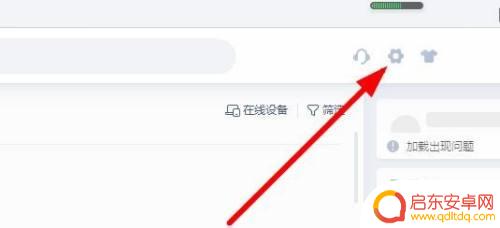
3.从显示的列表里面,点击选择【设置】对菜单进行修改。
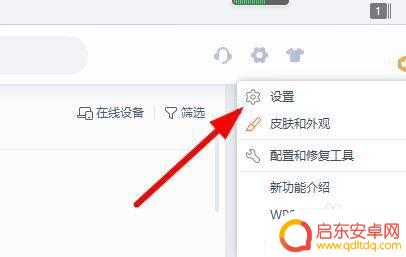
4.选择【文档云同步】菜单,开启对应的功能。
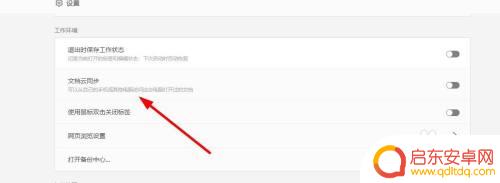
5.接下来打开文档,输入内容就可以【自动保存】。
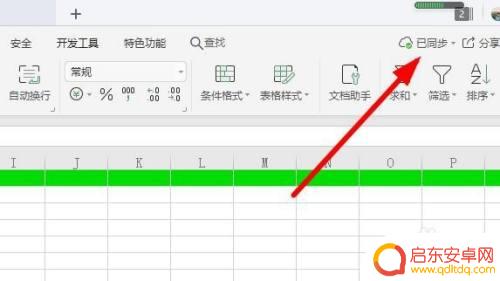
6.点击右上方的【头像】,手机和电脑登录同一账号进行同步。
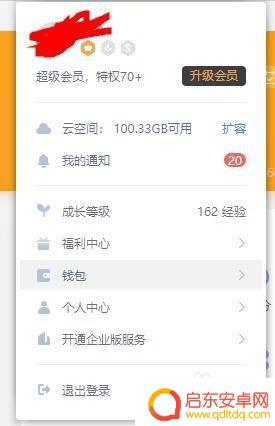
7.再就是可以选择【在线设备】,不需要的设备点击【下线】就可以了。
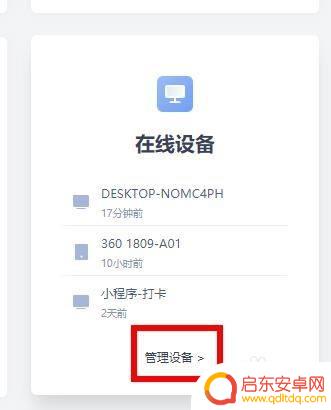
以上就是金山文档和手机如何同步的全部内容,如果遇到这种情况,你可以按照以上操作解决问题,非常简单快速,一步到位。
相关教程
-
电脑文档如何与手机同步 WPS如何设置手机和电脑同步文档步骤
在现代社会中电脑和手机已经成为我们生活中不可或缺的工具,随着我们在不同设备上处理文档的需求日益增长,如何实现电脑文档与手机的同步成为了一个重要的问题。WPS作为一款功能强大的办...
-
手机金山文档怎么标注 金山文档怎样在手机上编辑文档
金山文档是一款方便实用的文档编辑工具,它不仅可以在电脑上使用,还可以在手机上进行编辑和标注,对于那些经常需要随时随地编辑文档的人来说,手机版金山文档无疑是...
-
文档如何保存到手机里 如何将电脑上保存的word文档同步到手机
在现代社会手机已经成为我们生活中不可或缺的一部分,而随着手机功能的不断扩展和提升,越来越多的人希望能够将电脑上保存的重要文档同步到手机上,以便随时随地进行查看和编辑。如何将文档...
-
手机wps怎么加底纹 WPS文档底纹设置步骤
在使用手机WPS文档编辑时,想要给文档添加一些装饰性的底纹吗?不用担心WPS提供了简单易用的底纹设置功能,只需要按照以下步骤进行操作,即可轻松实现给文档添加底纹的效果。底纹不仅...
-
怎么把wps文档导入手机 电脑端WPS文档如何传输到手机端
随着移动办公的普及,将电脑端的WPS文档传输到手机端已成为许多人的需求,许多人可能不清楚如何有效地将WPS文档导入手机。在这篇文章中,我们将探讨几种简...
-
手机文档如何加表格边框 手机版金山文档表格边框设置方法
在手机文档编辑过程中,表格边框的设置是一项非常重要的操作,使用手机版金山文档,可以轻松地对表格边框进行调整。通过简单的操作,用户可以自定义表格的边框样式和颜色,使文档看起来更加...
-
手机access怎么使用 手机怎么使用access
随着科技的不断发展,手机已经成为我们日常生活中必不可少的一部分,而手机access作为一种便捷的工具,更是受到了越来越多人的青睐。手机access怎么使用呢?如何让我们的手机更...
-
手机如何接上蓝牙耳机 蓝牙耳机与手机配对步骤
随着技术的不断升级,蓝牙耳机已经成为了我们生活中不可或缺的配件之一,对于初次使用蓝牙耳机的人来说,如何将蓝牙耳机与手机配对成了一个让人头疼的问题。事实上只要按照简单的步骤进行操...
-
华为手机小灯泡怎么关闭 华为手机桌面滑动时的灯泡怎么关掉
华为手机的小灯泡功能是一项非常实用的功能,它可以在我们使用手机时提供方便,在一些场景下,比如我们在晚上使用手机时,小灯泡可能会对我们的视觉造成一定的干扰。如何关闭华为手机的小灯...
-
苹果手机微信按住怎么设置 苹果手机微信语音话没说完就发出怎么办
在使用苹果手机微信时,有时候我们可能会遇到一些问题,比如在语音聊天时话没说完就不小心发出去了,这时候该怎么办呢?苹果手机微信提供了很方便的设置功能,可以帮助我们解决这个问题,下...